Installer IntelliJ IDEA Community Edition Java IDE på Ubuntu 17.10
JetBrains IntelliJ IDEA er et flott IDE (integrert utviklingsmiljø) for Java-utviklere. Den er tilgjengelig som en gratis versjon kjent som IntelliJ IDEA Community Edition, og betalt versjon kjent som IntelliJ IDEA Professional Edition. I denne artikkelen vil jeg vise deg hvordan du installerer IntelliJ IDEA Community Edition på Ubuntu 17.10 Artful Aardvark. La oss komme i gang.
Laster ned IntelliJ IDEA Community Edition:
Gå først til den offisielle nettsiden til JetBrains på https: // www.jetbrains.com / og du bør se neste side.
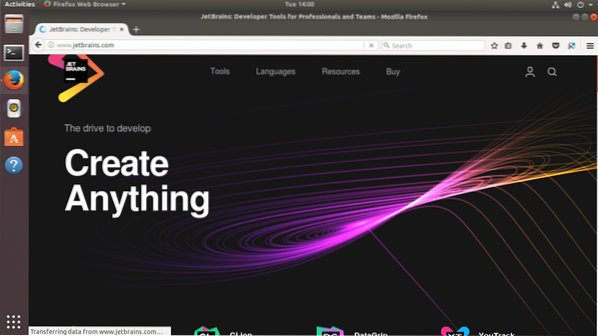
Svev nå over "Verktøy" fra menyen som vist på skjermbildet nedenfor. Alle JetBrains-produktene skal vises.
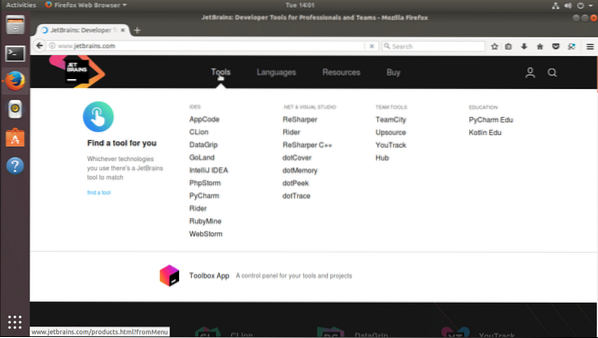
Nå fra IDES-delen, klikk på 'IntelliJ IDEA' som vist på skjermbildet nedenfor.
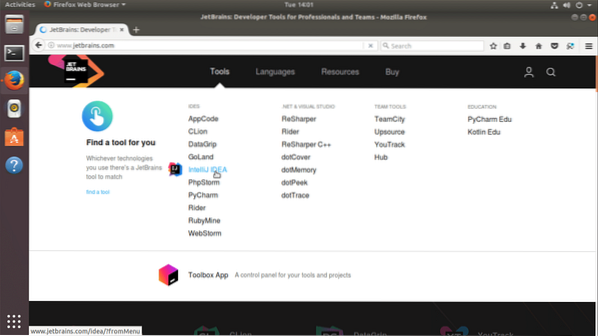
Du bør se neste side. Dette er produktsiden til IntelliJ IDEA.
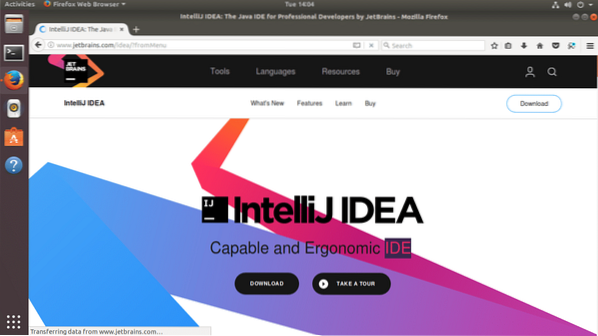
Klikk nå på den svarte "Last ned" -knappen som vist på skjermbildet nedenfor.
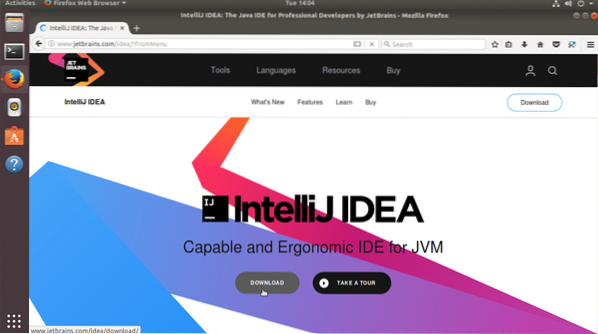
Du bør se neste side.
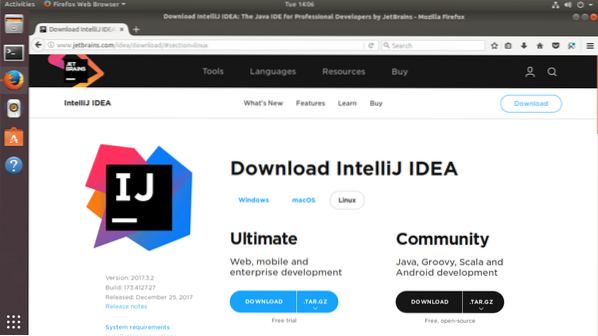
Klikk på "Last ned" fra fellesskapseksjonen som markert i skjermbildet nedenfor.
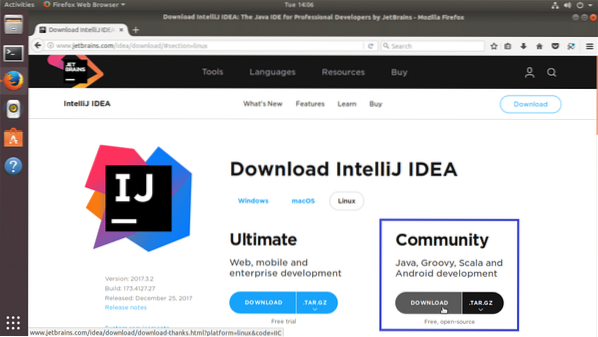
Nedlastingen din skal begynne.
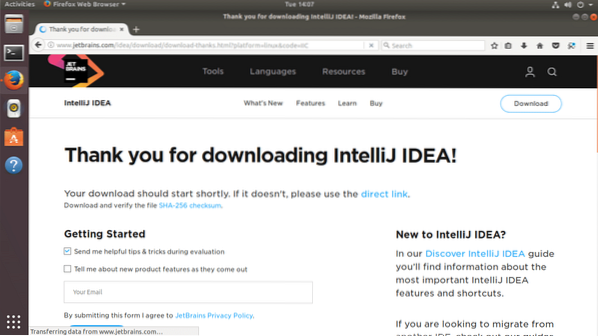
Hvis det ikke starter i løpet av få sekunder, klikker du på "direkte lenke" som markert oransje i skjermbildet nedenfor.
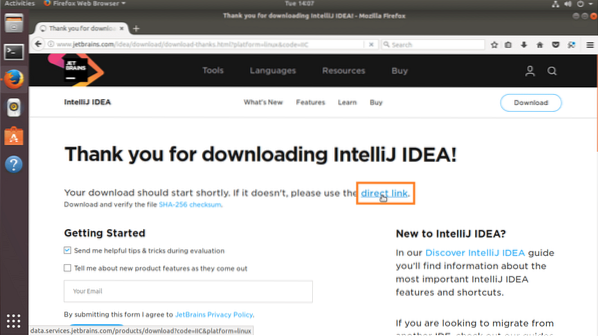
Nettleseren din bør be deg om å lagre filen. Klikk på "Lagre fil" og klikk på "OK".

Nedlastingen din skal begynne.
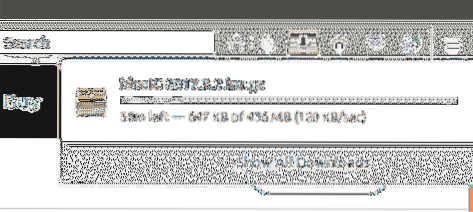
Installere IntelliJ IDEA Community Edition:
Når nedlastingen er fullført, går du til katalogen der du lastet ned IntelliJ IDEA. I mitt tilfelle er det katalogen 'Nedlastinger' i brukerens hjemmekatalog.
Kjør følgende kommando for å navigere til katalogen der du lastet ned IntelliJ IDEA.
$ cd ~ / NedlastingerDu kan se det; den nedlastede filen er 'ideaIC-2017.3.2.tjære.gz '. Det er et komprimert tjærearkiv.
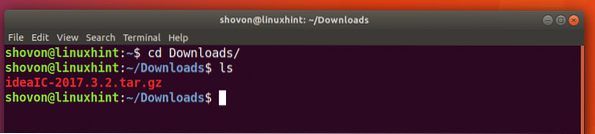
Nå må du trekke ut det komprimerte tjærearkivet til et sted du ønsker. Jeg vil trekke det ut i '/ opt' katalogen.
Kjør følgende kommando for å trekke ut tararkivet til ønsket sted:
$ sudo tar xvzf idealIC-2017.3.2.tjære.gz -C PATH_WHERE_YOU_WISH_TO_INSTALL
Tjærefilen skal pakkes ut.
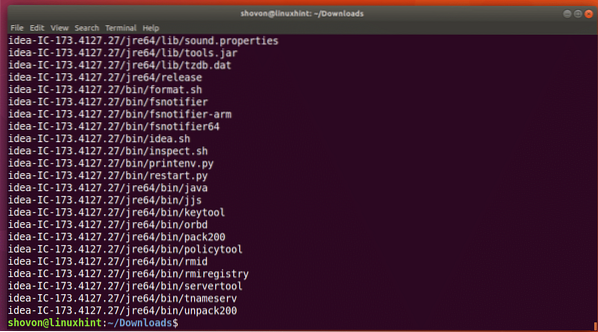
Før du starter IntelliJ IDEA, må du sørge for at Java Development Kit eller JDK er installert. Ellers vil du ikke kunne kjøre eller kompilere Java-koder. Hvis du ikke har den installert, kan du installere OpenJDK 8 med følgende kommando:
$ sudo apt-get install openjdk-8-jdk
Trykk på 'y' og trykk på
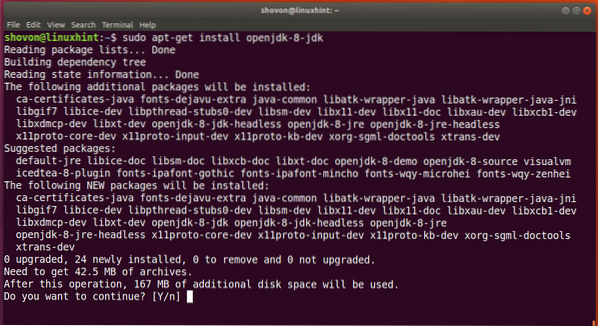
OpenJDK 8 skal installeres.
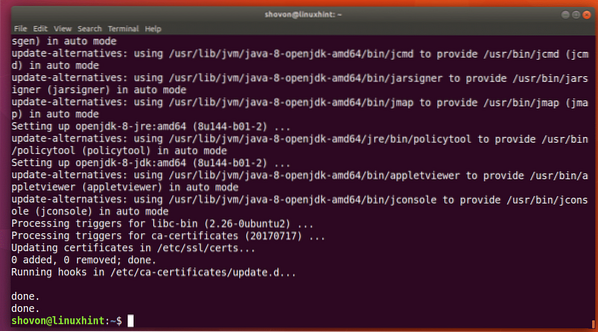
Kjør nå følgende kommando for å sjekke om JDK fungerer riktig.
$ javac -versjonHvis du ikke ser noen feil, fungerer alt riktig. Du burde se noe slikt
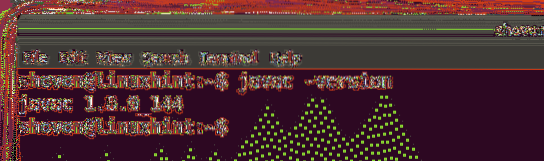
Hvis du kjører følgende kommando, bør du se katalogen 'idé-IC- *'. Det er her jeg installerte IntelliJ IDEA.
$ ls / optLegg merke til navnet på mappen, ettersom du trenger den for resten av denne artikkelen.
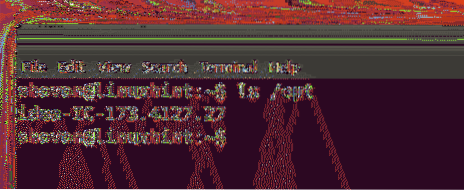
Endre nå eieren av alle filene i katalogen der du installerte IntelliJ IDEA med følgende kommando:
$ sudo chown -Rfv YOUR_USER: YOUR_GROUP / opt / idé-IC-173.4127.27For meg er USER og GROUP 'shovon'

Eieren av alle filene og katalogene bør endres.
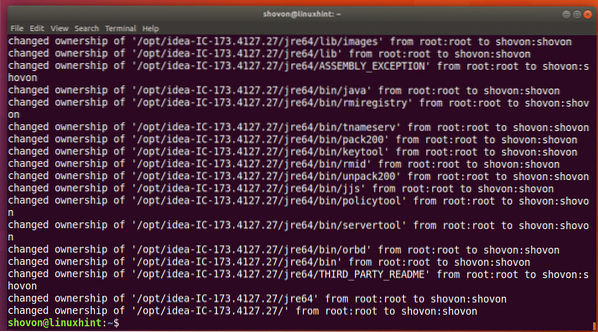
Kjør nå IntelliJ IDEA med følgende kommando:
$ / opt / idé-IC-173.4127.27 / søppel / idé.sh
Du ser følgende vindu. Bare klikk på “OK”.
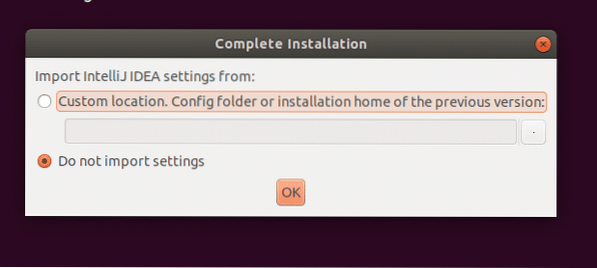
Godta lisensavtalen ved å klikke på “Godta”.
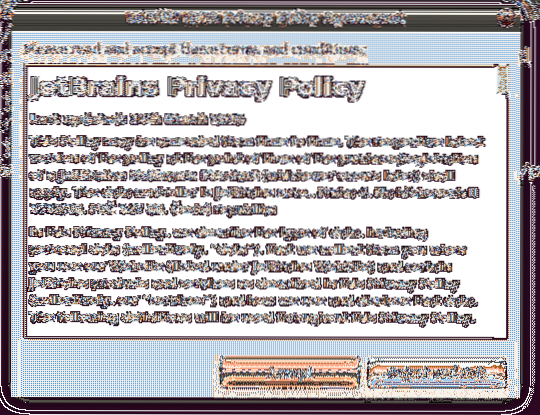
Velg nå et UI-tema. Når du er ferdig, klikker du på “Neste: Skrivebordspost”
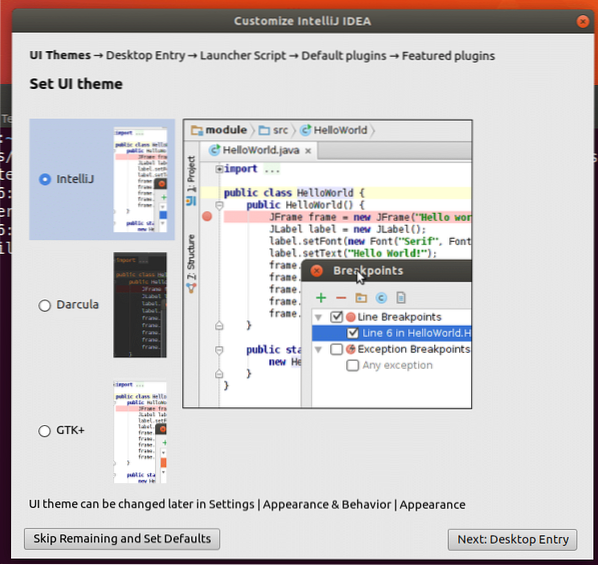
Opprett nå en snarvei på skrivebordet, bare klikk på "Neste: Launcher Script".
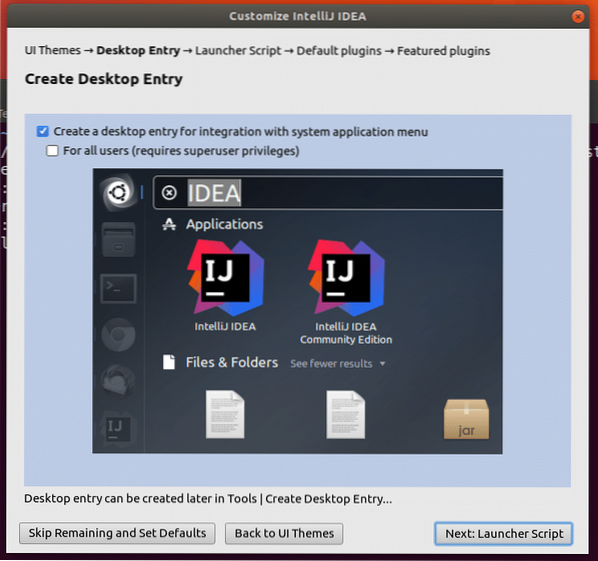
Klikk nå på “Neste: Standard plugins”.
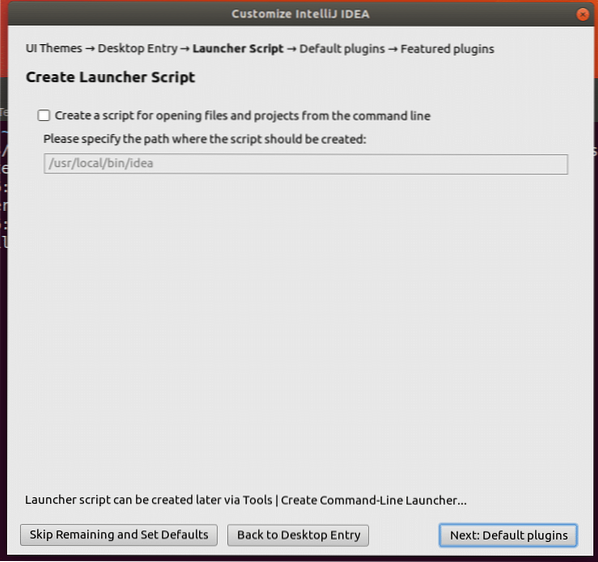
Klikk på “Neste: Utvalgte plugins”.
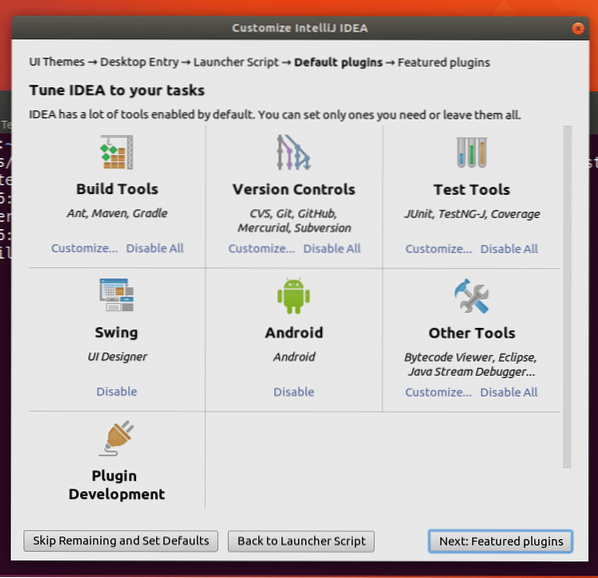
Klikk på “Begynn å bruke IntelliJ IDEA”.
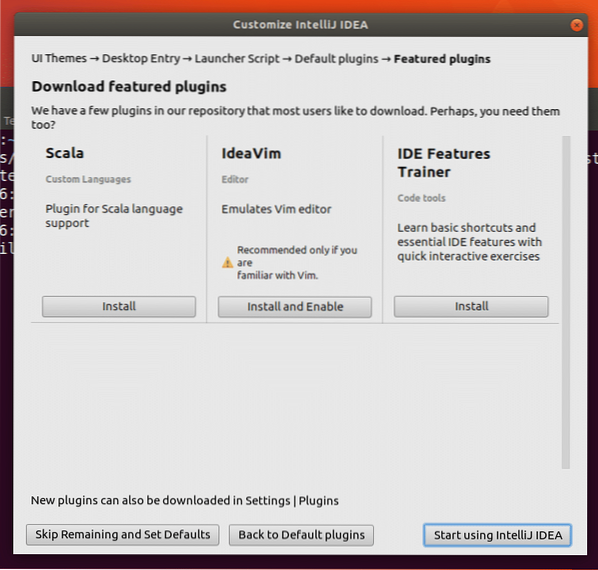
Du bør se innlastingsskjermen til IntelliJ IDEA.
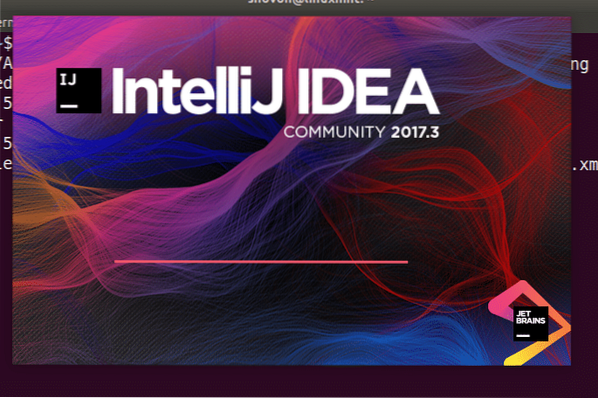
IntelliJ IDEA bør starte. Nå kan du klikke på "Opprett nytt prosjekt" for å opprette et nytt prosjekt.
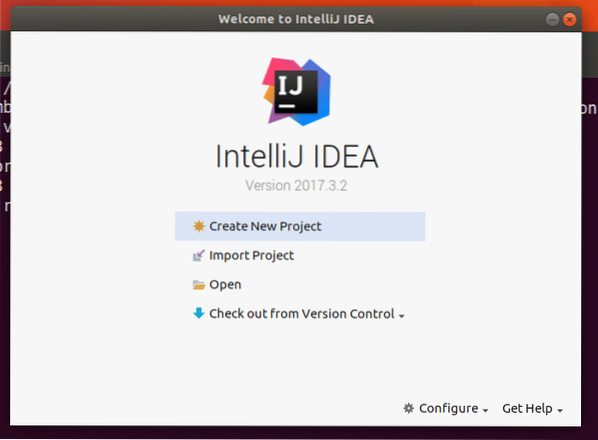
Når du klikker på “Opprett et nytt prosjekt”, bør du se følgende vindu. Velg typen prosjekt du vil lage, og klikk på "Neste". Jeg skal lage et enkelt Java-prosjekt.
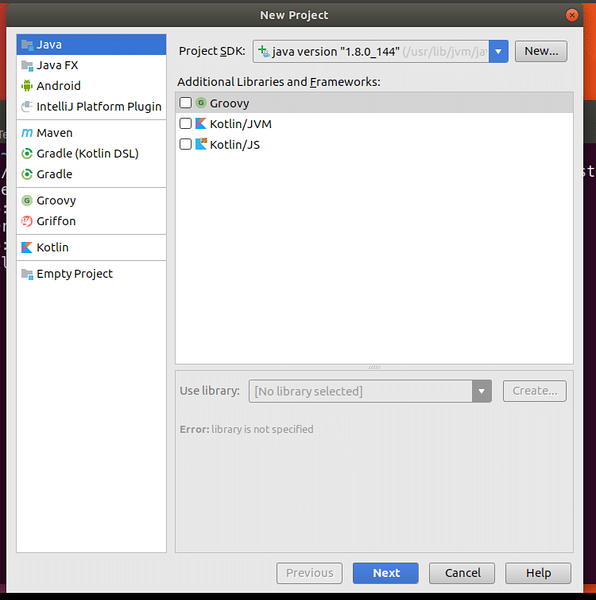
Du kan lage et prosjekt fra maler. Klikk på “Neste” for å fortsette.
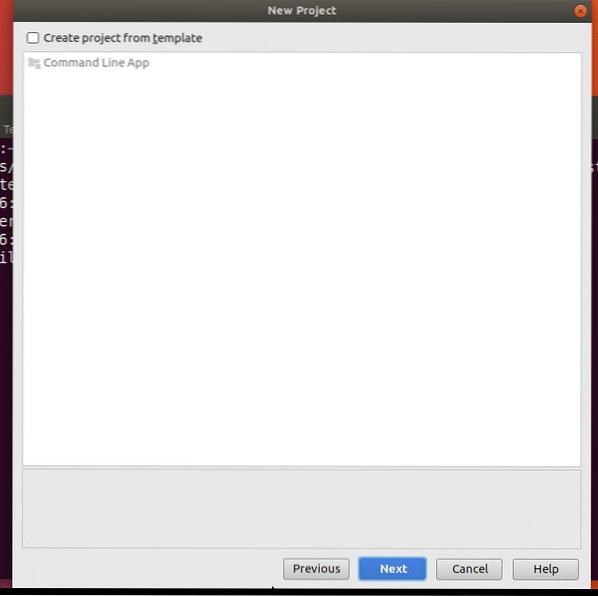
Angi nå et prosjektnavn og sted. Klikk deretter på “Fullfør”.
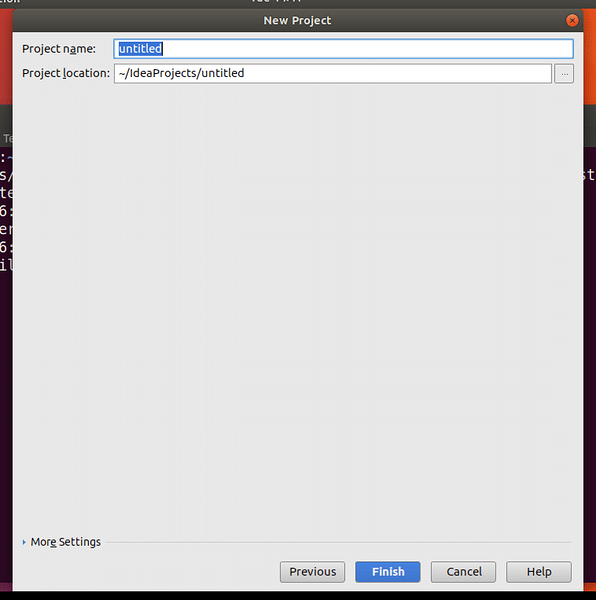
Dette er hovedvinduet til IntelliJ IDEA IDE. Lukk tuppen av dagsvinduet ved å klikke på “Lukk”.
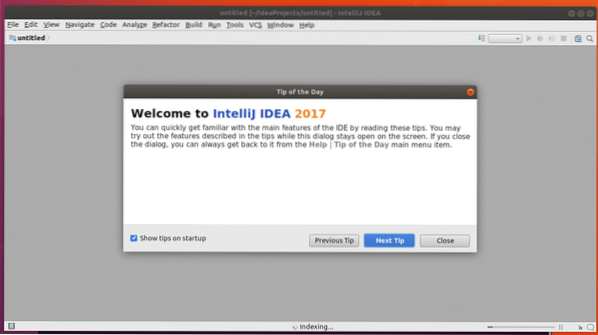
Nå skal jeg skrive et enkelt Java hallo verdensprogram og kjøre det bare for å se at alt fungerer.
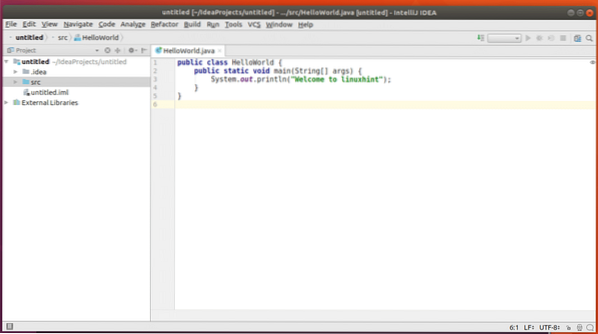
Du kan se at “Welcome to linuxhint” skrives ut på konsollen da jeg kjørte denne koden. Så alt fungerer perfekt.
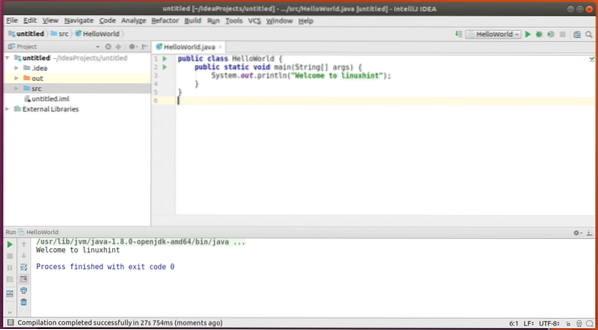
Slik installerer og konfigurerer du IntelliJ IDEA Community Edition Java IDE på Ubuntu 17.10 Artful Aardvark. Takk for at du leser denne artikkelen.
 Phenquestions
Phenquestions


